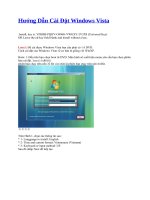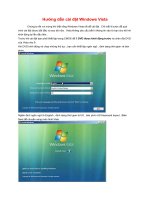Hướng dẫn cài đặt windows Vista pot
Bạn đang xem bản rút gọn của tài liệu. Xem và tải ngay bản đầy đủ của tài liệu tại đây (1.94 MB, 20 trang )
Hướng dẫn cài Đặt Windows Vista
Part 1
Trong bài Tut này mình sẽ hướng dẫn các bạn cách cài đặt Vista trực tiếp và đơn giản nhất từ DVD
Windows Vista .
Ta có thể thấy các phương pháp tối ưu, thủ thuật sử dụng trong Windows Vista tại phần thông tin
Windos Vista khi cài đặt
Vì vậy , khi bỏ đĩa Vista vào , Reboot máy. 1 màn hình đen sẽ xuất hiện cho đến tòan bộ nội dung trong
DVD được đọc hết.
Xong, bi giờ tới phần chính nhé :
Không giống như những version trước của Windows, Vista không có màn hình Text lúc cài đặt mà trực tiếp
vào thẳng màn hình GUI mode ( Graphical User Interface ).
Reduced: 80% of original size [ 800 x 570 ] - Click to view full image
Hướng dẫn cài Đặt Windows Vista
Part 1
Trong bài Tut này mình sẽ hướng dẫn các bạn cách cài đặt Vista trực tiếp và đơn giản nhất từ DVD
Windows Vista .
Ta có thể thấy các phương pháp tối ưu, thủ thuật sử dụng trong Windows Vista tại phần thông tin
Windos Vista khi cài đặt
Vì vậy , khi bỏ đĩa Vista vào , Reboot máy. 1 màn hình đen sẽ xuất hiện cho đến tòan bộ nội dung trong
DVD được đọc hết.
Xong, bi giờ tới phần chính nhé :
Không giống như những version trước của Windows, Vista không có màn hình Text lúc cài đặt mà trực tiếp
vào thẳng màn hình GUI mode ( Graphical User Interface ).
Reduced: 80% of original size [ 800 x 570 ] - Click to view full image
Hướng dẫn cài Đặt Windows Vista
Part 1
Trong bài Tut này mình sẽ hướng dẫn các bạn cách cài đặt Vista trực tiếp và đơn giản nhất từ DVD
Windows Vista .
Ta có thể thấy các phương pháp tối ưu, thủ thuật sử dụng trong Windows Vista tại phần thông tin
Windos Vista khi cài đặt
Vì vậy , khi bỏ đĩa Vista vào , Reboot máy. 1 màn hình đen sẽ xuất hiện cho đến tòan bộ nội dung trong
DVD được đọc hết.
Xong, bi giờ tới phần chính nhé :
Không giống như những version trước của Windows, Vista không có màn hình Text lúc cài đặt mà trực tiếp
vào thẳng màn hình GUI mode ( Graphical User Interface ).
Reduced: 80% of original size [ 800 x 570 ] - Click to view full image
1. 1 Lúc sau, bạn sẽ nhìn thấy thông báo đầu tiên :
Reduced: 80% of original size [ 800 x 600 ] - Click to view full image
Cứ Click Next cho đến khi bạn muốn thay đổi 1 vài cấu hình cho fần cài đặt.
2. Click vào Install Now.
Reduced: 80% of original size [ 800 x 600 ] - Click to view full image
1. 1 Lúc sau, bạn sẽ nhìn thấy thông báo đầu tiên :
Reduced: 80% of original size [ 800 x 600 ] - Click to view full image
Cứ Click Next cho đến khi bạn muốn thay đổi 1 vài cấu hình cho fần cài đặt.
2. Click vào Install Now.
Reduced: 80% of original size [ 800 x 600 ] - Click to view full image
1. 1 Lúc sau, bạn sẽ nhìn thấy thông báo đầu tiên :
Reduced: 80% of original size [ 800 x 600 ] - Click to view full image
Cứ Click Next cho đến khi bạn muốn thay đổi 1 vài cấu hình cho fần cài đặt.
2. Click vào Install Now.
Reduced: 80% of original size [ 800 x 600 ] - Click to view full image
3. Sau 1 lúc bạn sẽ được yêu cầu nhập Product Key ( mã sản phẩm )
Reduced: 80% of original size [ 800 x 600 ] - Click to view full image
3. Sau 1 lúc bạn sẽ được yêu cầu nhập Product Key ( mã sản phẩm )
Reduced: 80% of original size [ 800 x 600 ] - Click to view full image
3. Sau 1 lúc bạn sẽ được yêu cầu nhập Product Key ( mã sản phẩm )
Reduced: 80% of original size [ 800 x 600 ] - Click to view full image
Bạn có thể ko điền hoặc nếu đã có Key thì điền vào nhé . Tuy nhiên việc gõ đúng product key chương
trình cài đặt sẽ tự nhận dạng đó là phiên bản nào của Vista.
Reduced: 80% of original size [ 800 x 600 ] - Click to view full image
Bạn có thể ko điền hoặc nếu đã có Key thì điền vào nhé . Tuy nhiên việc gõ đúng product key chương
trình cài đặt sẽ tự nhận dạng đó là phiên bản nào của Vista.
Reduced: 80% of original size [ 800 x 600 ] - Click to view full image
Bạn có thể ko điền hoặc nếu đã có Key thì điền vào nhé . Tuy nhiên việc gõ đúng product key chương
trình cài đặt sẽ tự nhận dạng đó là phiên bản nào của Vista.
Reduced: 80% of original size [ 800 x 600 ] - Click to view full image
Nếu bạn bỏ qua bước này, bạn sẽ được nhắc chọn Version nào của Vista muốn cài ( tốt nhất là dùng cách
này, rồi thử key sao cũng được )
4. Click vào Accept Lincense Terms :
Reduced: 80% of original size [ 800 x 600 ] - Click to view full image
Nếu bạn bỏ qua bước này, bạn sẽ được nhắc chọn Version nào của Vista muốn cài ( tốt nhất là dùng cách
này, rồi thử key sao cũng được )
4. Click vào Accept Lincense Terms :
Reduced: 80% of original size [ 800 x 600 ] - Click to view full image
Nếu bạn bỏ qua bước này, bạn sẽ được nhắc chọn Version nào của Vista muốn cài ( tốt nhất là dùng cách
này, rồi thử key sao cũng được )
4. Click vào Accept Lincense Terms :
Reduced: 80% of original size [ 800 x 600 ] - Click to view full image
5. Tiếp theo, Click vào Custom ( Advanced) Installation Type.
Reduced: 80% of original size [ 800 x 600 ] - Click to view full image
5. Tiếp theo, Click vào Custom ( Advanced) Installation Type.
Reduced: 80% of original size [ 800 x 600 ] - Click to view full image
5. Tiếp theo, Click vào Custom ( Advanced) Installation Type.
Reduced: 80% of original size [ 800 x 600 ] - Click to view full image
Nút Upgrade sẽ bị Disable vì bạn chưa cài Version nào mới hơn nó mà
6. Tiếp theo là chọn Phân vùng cài đặt .
Reduced: 80% of original size [ 800 x 600 ] - Click to view full image
Nút Upgrade sẽ bị Disable vì bạn chưa cài Version nào mới hơn nó mà
6. Tiếp theo là chọn Phân vùng cài đặt .
Reduced: 80% of original size [ 800 x 600 ] - Click to view full image
Nút Upgrade sẽ bị Disable vì bạn chưa cài Version nào mới hơn nó mà
6. Tiếp theo là chọn Phân vùng cài đặt .
Reduced: 80% of original size [ 800 x 600 ] - Click to view full image
Reduced: 80% of original size [ 800 x 600 ] - Click to view full image
Reduced: 80% of original size [ 800 x 600 ] - Click to view full image
Reduced: 80% of original size [ 800 x 600 ] - Click to view full image
Hãy đến với chúng tôi để được Download Free Soft Game,
Ebooks ^^
Bạn cần Giúp đỡ về Máy Tính, Software ? Hãy vào đây để
được trợ giúp nhanh nhất
SoftVnn.com
Dephia
Apr 21 2007, 11:07 PM
Bài viết #2
x0.God of Winds.0x
Nhóm: Members
Bài viết: 437
Thank(s): 1
Gia nhập vào: 10-October
06
Từ: -=:<<[Sky]>>:=-
Thành viên thứ.: 38954
Part 2
7. Chương trình cài đặt bắt đầu Copy files từ đĩa cài sang ổ cứng . Việc này
sẽ mất 1 ít thời gian đó :
Reduced: 80% of original size [ 800 x 600 ] - Click to view full image
Hãy đến với chúng tôi để được Download Free Soft Game,
Ebooks ^^
Bạn cần Giúp đỡ về Máy Tính, Software ? Hãy vào đây để
được trợ giúp nhanh nhất
SoftVnn.com
Dephia
Apr 21 2007, 11:07 PM
Bài viết #2
x0.God of Winds.0x
Nhóm: Members
Bài viết: 437
Thank(s): 1
Gia nhập vào: 10-October
06
Từ: -=:<<[Sky]>>:=-
Thành viên thứ.: 38954
Part 2
7. Chương trình cài đặt bắt đầu Copy files từ đĩa cài sang ổ cứng . Việc này
sẽ mất 1 ít thời gian đó :
Reduced: 80% of original size [ 800 x 600 ] - Click to view full image
Hãy đến với chúng tôi để được Download Free Soft Game,
Ebooks ^^
Bạn cần Giúp đỡ về Máy Tính, Software ? Hãy vào đây để
được trợ giúp nhanh nhất
SoftVnn.com
Dephia
Apr 21 2007, 11:07 PM
Bài viết #2
x0.God of Winds.0x
Nhóm: Members
Bài viết: 437
Thank(s): 1
Gia nhập vào: 10-October
06
Từ: -=:<<[Sky]>>:=-
Thành viên thứ.: 38954
Part 2
7. Chương trình cài đặt bắt đầu Copy files từ đĩa cài sang ổ cứng . Việc này
sẽ mất 1 ít thời gian đó :
Reduced: 80% of original size [ 800 x 600 ] - Click to view full image
Reduced: 80% of original size [ 800 x 600 ] - Click to view full image
8. Sau quá trình copy , trình setup sẽ bắt đầu update ( nâng cấp ) Hệ Điều
Hành .
Reduced: 80% of original size [ 800 x 600 ] - Click to view full image
Reduced: 80% of original size [ 800 x 600 ] - Click to view full image
8. Sau quá trình copy , trình setup sẽ bắt đầu update ( nâng cấp ) Hệ Điều
Hành .
Reduced: 80% of original size [ 800 x 600 ] - Click to view full image
Reduced: 80% of original size [ 800 x 600 ] - Click to view full image
8. Sau quá trình copy , trình setup sẽ bắt đầu update ( nâng cấp ) Hệ Điều
Hành .
Reduced: 80% of original size [ 800 x 600 ] - Click to view full image
9. Sau đó máy tính sẽ tự động Reboot.
10. Sau 1 thời gian chờ đợi , khi quá trình cài đặt bắt đầu Config hệ thống.
Xin nhắc lại, thời gian cài đặt phụ thuộc vào cấu hình máy bạn .
Reduced: 80% of original size [ 800 x 600 ] - Click to view full image
11. Sau 1 thời gian chờ đợi dài dòng nữa, máy tính lại Reboot ( ặc ! )
12. Cho đến lúc này, bạn bắt đầu nghĩ rằng : "Chà, mình làm sao chỗ nào ta
? Tại sao cài gì mà lâu đến thế ? " . .Nhưng cuối cùng, 1 lúc sau nữa, bạn sẽ
nhìn thấy con trỏ với vòng tròn Waiting nho nhỏ :
Reduced: 80% of original size [ 800 x 600 ] - Click to view full image
Xin nhắc lại, thời gian cài đặt phụ thuộc vào cấu hình máy bạn .
Reduced: 80% of original size [ 800 x 600 ] - Click to view full image
11. Sau 1 thời gian chờ đợi dài dòng nữa, máy tính lại Reboot ( ặc ! )
12. Cho đến lúc này, bạn bắt đầu nghĩ rằng : "Chà, mình làm sao chỗ nào ta
? Tại sao cài gì mà lâu đến thế ? " . .Nhưng cuối cùng, 1 lúc sau nữa, bạn sẽ
nhìn thấy con trỏ với vòng tròn Waiting nho nhỏ :
Reduced: 80% of original size [ 800 x 600 ] - Click to view full image
Xin nhắc lại, thời gian cài đặt phụ thuộc vào cấu hình máy bạn .
Reduced: 80% of original size [ 800 x 600 ] - Click to view full image
11. Sau 1 thời gian chờ đợi dài dòng nữa, máy tính lại Reboot ( ặc ! )
12. Cho đến lúc này, bạn bắt đầu nghĩ rằng : "Chà, mình làm sao chỗ nào ta
? Tại sao cài gì mà lâu đến thế ? " . .Nhưng cuối cùng, 1 lúc sau nữa, bạn sẽ
nhìn thấy con trỏ với vòng tròn Waiting nho nhỏ :
Reduced: 80% of original size [ 800 x 600 ] - Click to view full image
13. Vài giây sau, bạn sẽ được yêu cầu điền UserName & Password cho user
đầu tiên trên máy .
Reduced: 80% of original size [ 800 x 600 ] - Click to view full image
13. Vài giây sau, bạn sẽ được yêu cầu điền UserName & Password cho user
đầu tiên trên máy .
Reduced: 80% of original size [ 800 x 600 ] - Click to view full image
13. Vài giây sau, bạn sẽ được yêu cầu điền UserName & Password cho user
đầu tiên trên máy .
Reduced: 80% of original size [ 800 x 600 ] - Click to view full image
Mặc dù chương trình cài đặt sẽ để bạn tiếp tục mà ko cần đặt Password, tuy
nhiên đặt Password cũng là 1 cách bảo mật khá hay à .
Chọn Avatar đai diện nào, sau đó ảnh sẽ được thay đổi sau .
14. Đặt tên cho máy . Chương trình cài đặt sẽ tạo một UserName dựa vào
những gì bạn đã chọn lúc nãy, nhưng bạn vẫn có thể thay đổi ngay lúc này,
và kể cả sau này .
Reduced: 80% of original size [ 800 x 600 ] - Click to view full image
15. Chọn lọai Protect bạn muốn sử dụng .Lưu ý : Khi chọn Use
Recomment Setting, máy bạn cũng tự động sử dụng tính năng
Autoumatic Updates .
Reduced: 80% of original size [ 800 x 600 ] - Click to view full image
Mặc dù chương trình cài đặt sẽ để bạn tiếp tục mà ko cần đặt Password, tuy
nhiên đặt Password cũng là 1 cách bảo mật khá hay à .
Chọn Avatar đai diện nào, sau đó ảnh sẽ được thay đổi sau .
14. Đặt tên cho máy . Chương trình cài đặt sẽ tạo một UserName dựa vào
những gì bạn đã chọn lúc nãy, nhưng bạn vẫn có thể thay đổi ngay lúc này,
và kể cả sau này .
Reduced: 80% of original size [ 800 x 600 ] - Click to view full image
15. Chọn lọai Protect bạn muốn sử dụng .Lưu ý : Khi chọn Use
Recomment Setting, máy bạn cũng tự động sử dụng tính năng
Autoumatic Updates .
Reduced: 80% of original size [ 800 x 600 ] - Click to view full image
Mặc dù chương trình cài đặt sẽ để bạn tiếp tục mà ko cần đặt Password, tuy
nhiên đặt Password cũng là 1 cách bảo mật khá hay à .
Chọn Avatar đai diện nào, sau đó ảnh sẽ được thay đổi sau .
14. Đặt tên cho máy . Chương trình cài đặt sẽ tạo một UserName dựa vào
những gì bạn đã chọn lúc nãy, nhưng bạn vẫn có thể thay đổi ngay lúc này,
và kể cả sau này .
Reduced: 80% of original size [ 800 x 600 ] - Click to view full image
15. Chọn lọai Protect bạn muốn sử dụng .Lưu ý : Khi chọn Use
Recomment Setting, máy bạn cũng tự động sử dụng tính năng
Autoumatic Updates .
Reduced: 80% of original size [ 800 x 600 ] - Click to view full image
Dephia
Apr 21 2007, 11:09 PM
Bài viết #3
x0.God of Winds.0x
Nhóm: Members
Bài viết: 437
Thank(s): 1
Gia nhập vào: 10-October 06
Từ: -=:<<[Sky]>>:=-
Thành viên thứ.: 38954
Part 3 - Finally
16. Tiếp theo là xác lập Múi Giờ và chọn Location ( khó dịch ra Tiếng Việt
quá ^^ )
Reduced: 80% of original size [ 800 x 600 ] - Click to view full image
Dephia
Apr 21 2007, 11:09 PM
Bài viết #3
x0.God of Winds.0x
Nhóm: Members
Bài viết: 437
Thank(s): 1
Gia nhập vào: 10-October 06
Từ: -=:<<[Sky]>>:=-
Thành viên thứ.: 38954
Part 3 - Finally
16. Tiếp theo là xác lập Múi Giờ và chọn Location ( khó dịch ra Tiếng Việt
quá ^^ )
Reduced: 80% of original size [ 800 x 600 ] - Click to view full image
Dephia
Apr 21 2007, 11:09 PM
Bài viết #3
x0.God of Winds.0x
Nhóm: Members
Bài viết: 437
Thank(s): 1
Gia nhập vào: 10-October 06
Từ: -=:<<[Sky]>>:=-
Thành viên thứ.: 38954
Part 3 - Finally
16. Tiếp theo là xác lập Múi Giờ và chọn Location ( khó dịch ra Tiếng Việt
quá ^^ )
Reduced: 80% of original size [ 800 x 600 ] - Click to view full image
17. Xong . Bậy giờ là các nhắc nhở tại màn hình tiếp theo .
Reduced: 80% of original size [ 800 x 600 ] - Click to view full image
17. Xong . Bậy giờ là các nhắc nhở tại màn hình tiếp theo .
Reduced: 80% of original size [ 800 x 600 ] - Click to view full image
17. Xong . Bậy giờ là các nhắc nhở tại màn hình tiếp theo .
Reduced: 80% of original size [ 800 x 600 ] - Click to view full image
18. Lại thêm 1 khỏang thời gian dài chờ đợi , các màn hình quảng cáo
bạn bắt đầu thấy đồng hồ cát xoay vòng , xoay vòng, chuẩn bị cho lần đăng
nhập đầu tiên ( Woa ).
Reduced: 80% of original size [ 800 x 600 ] - Click to view full image
Reduced: 80% of original size [ 800 x 600 ] - Click to view full image
18. Lại thêm 1 khỏang thời gian dài chờ đợi , các màn hình quảng cáo
bạn bắt đầu thấy đồng hồ cát xoay vòng , xoay vòng, chuẩn bị cho lần đăng
nhập đầu tiên ( Woa ).
Reduced: 80% of original size [ 800 x 600 ] - Click to view full image
Reduced: 80% of original size [ 800 x 600 ] - Click to view full image
18. Lại thêm 1 khỏang thời gian dài chờ đợi , các màn hình quảng cáo
bạn bắt đầu thấy đồng hồ cát xoay vòng , xoay vòng, chuẩn bị cho lần đăng
nhập đầu tiên ( Woa ).
Reduced: 80% of original size [ 800 x 600 ] - Click to view full image
Reduced: 80% of original size [ 800 x 600 ] - Click to view full image
Reduced: 80% of original size [ 800 x 600 ] - Click to view full image
Reduced: 80% of original size [ 800 x 600 ] - Click to view full image
Reduced: 80% of original size [ 800 x 600 ] - Click to view full image
Reduced: 80% of original size [ 800 x 600 ] - Click to view full image
Reduced: 80% of original size [ 800 x 600 ] - Click to view full image
Reduced: 80% of original size [ 800 x 600 ] - Click to view full image
Reduced: 80% of original size [ 800 x 600 ] - Click to view full image
Reduced: 80% of original size [ 800 x 600 ] - Click to view full image
Reduced: 80% of original size [ 800 x 600 ] - Click to view full image
19 . Cuối cùng, màn hình đầu tiên đã xuất hiện .
Reduced: 80% of original size [ 800 x 600 ] - Click to view full image
Lưu ý : Nếu máy tính đã được kết nối Internet trước đó, nó sẽ tự động tải
19 . Cuối cùng, màn hình đầu tiên đã xuất hiện .
Reduced: 80% of original size [ 800 x 600 ] - Click to view full image
Lưu ý : Nếu máy tính đã được kết nối Internet trước đó, nó sẽ tự động tải
19 . Cuối cùng, màn hình đầu tiên đã xuất hiện .
Reduced: 80% of original size [ 800 x 600 ] - Click to view full image
Lưu ý : Nếu máy tính đã được kết nối Internet trước đó, nó sẽ tự động tải
và nhắc bạn cài đặt các bản vá lỗi hay updates cho Hệ Điều Hành.